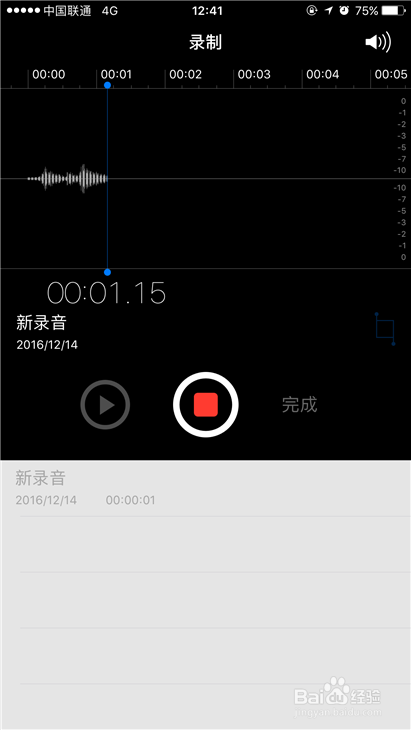1、正常情况下,它会在桌面的某一个位置,但是小白给他放在一个不常用的文件夹里了,大家在使用的时候找到这个图标并点击进入。
2、当你准备好开始录音的时候就点击中间的大圆钮就可以了。
3、在录得过程中,我们可以看到有音频的变化,这就证明我们录制的没有问题,正在录制我们当前的内容。
4、当你觉得录制完成之后,就点击大圆点旁边的完成按钮就可以了。
5、给我们的录音起一个名字吧,然后点击存储即可。
6、在我们录制界面的下方空白处就能看到我们刚才录制的内容,我们可以点击一下该内容。
7、这时候,上面会出现一稍僚敉视个编辑按钮,当然,如果你录制的不满意,可以点击右侧的删除按钮,形状就是一个垃圾桶的样子。
8、点击删除新录音,我们刚才录制的内容就不见了,我们可以省下缓存去录制新的内容。